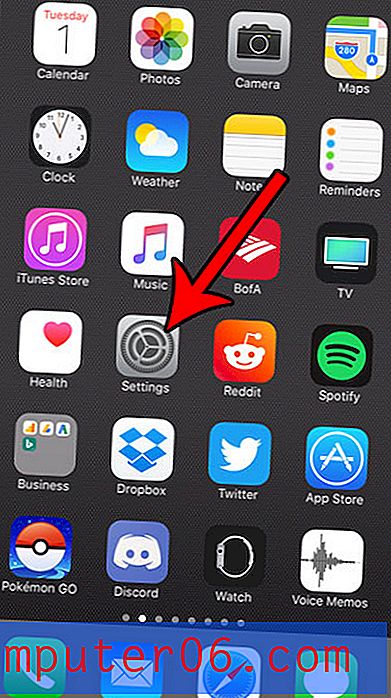Word 2010에서 테이블을 정렬하는 방법
Excel 2010에서 스프레드 시트에서 데이터를 정렬하면 정보를 구성하는 데 도움이됩니다. 따라서 Excel에 익숙하고 Word 문서의 테이블에서 이와 같은 기본 작업을 수행하려는 경우 가능한지 궁금 할 수 있습니다.
다행히도 Word 2010 테이블의 데이터도 정렬 할 수 있으므로 문서와 함께 제공되는 정보에 적합한 형식으로 데이터를 가져 오는 것이 더 간단한 프로세스가 될 수 있습니다.
Word 2010에서 표를 어떻게 정렬합니까?
이 학습서는 테이블이 포함 된 문서가 이미 있고 해당 테이블에서 데이터를 정렬하는 방법을 배우고 싶다고 가정합니다. 문서에 아직 테이블이 없으면 여기에 테이블을 삽입하는 방법을 배울 수 있습니다.
1 단계 : 정렬 할 테이블이 포함 된 Word 문서를 엽니 다.
2 단계 : 마우스를 사용하여 정렬하려는 테이블 데이터를 선택하십시오.

3 단계 : 창의 맨 위에있는 테이블 도구 에서 레이아웃 탭을 클릭하십시오.
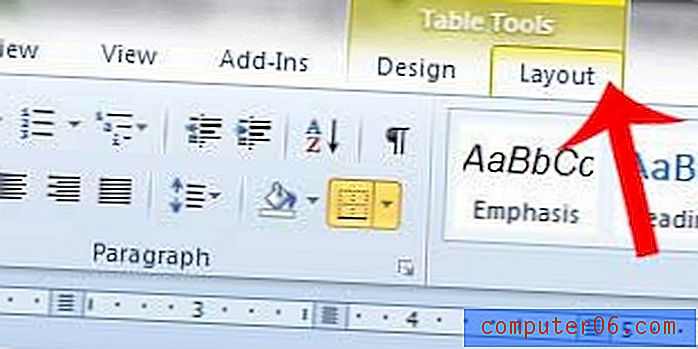
4 단계 : 창의 맨 위에있는 리본의 데이터 섹션에서 정렬 버튼을 클릭합니다.
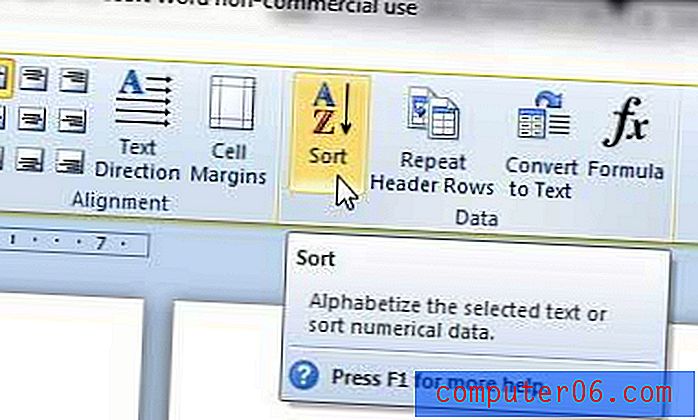
5 단계 : 정렬 기준에 대한 매개 변수를 설정 한 다음 창의 맨 아래에서 확인 단추를 클릭하십시오.
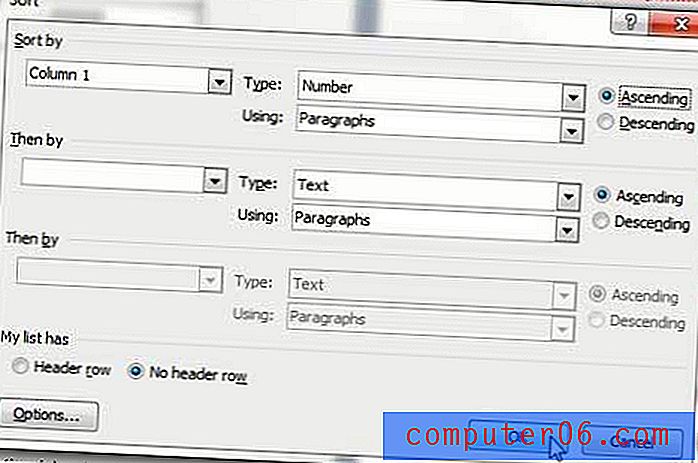
테이블에 필요하지 않은 데이터 열이 있습니까? 문서에서 해당 데이터를 쉽게 제거하기 위해 Word 2010에서 테이블 열을 삭제하는 방법에 대해 알아 봅니다.